ผู้ใช้ Android มี Google Pay และผู้ใช้ iOS มี Apple Pay หากคุณไม่คุ้นเคยกับขั้นตอนการชำระเงิน การใช้งานอาจดูน่ากลัว เนื่องจากเป็นข้อมูลทางการเงินที่เกี่ยวข้อง แต่เมื่อคุณเรียนรู้วิธีตั้งค่าและใช้งาน Apple Pay แล้ว คุณอาจถึงกับหัวเราะเยาะว่าคุณลังเลที่จะใช้งานในตอนแรก
ก่อนที่คุณจะเริ่มใช้ Apple Pay คุณจะต้องตั้งค่าก่อน อุปกรณ์ของคุณจะต้องเป็นไปตามข้อกำหนดบางประการ ไม่ว่าคุณจะใช้ iPhone หรือ iPad เมื่อคุณผ่านการตั้งค่า คุณจะเห็นว่ามันใช้งานง่ายเพียงใด และสงสัยว่าคุณทำได้อย่างไรหากไม่มีการตั้งค่านี้
Apple Pay เข้ากันได้กับอุปกรณ์ใดบ้าง
แอปเปิ้ลมีครบ รายการอุปกรณ์ที่เข้ากันได้กับ Apple Pay. รายการจะบอกคุณถึงปีเปิดตัวรุ่น ความจุ สี และแม้แต่หมายเลขรุ่น รายการมีตั้งแต่ iPhone ที่เปิดตัวในปี 2550 จนถึง iPhone Xs
วิธีตั้งค่า Apple Pay
ก่อนที่คุณจะเริ่มตั้งค่า Apple Pay คุณจะต้องมีบัตรเครดิตที่ Apple Pay ยอมรับ สิ่งดีๆที่ Apple มี หน้า ทุ่มเทเพื่อแจ้งให้คุณทราบว่าบัตรเครดิตใดบ้างที่รับโดยขึ้นอยู่กับประเทศที่คุณอาศัยอยู่
ตรวจสอบให้แน่ใจว่าคุณใช้ iOS เวอร์ชันล่าสุด คุณจะต้องมี Apple ID ที่ลงชื่อเข้าใช้ iCould ด้วย หากคุณกำลังจะใช้ Apple pay บนอุปกรณ์ต่าง ๆ คุณจะต้อง
เพิ่มบัตร ไปยังทุกอุปกรณ์ที่คุณใช้เมื่อคุณมีทุกสิ่งที่ต้องการแล้ว ก็ถึงเวลาไปที่การตั้งค่าอุปกรณ์ของคุณเพื่อเพิ่มการ์ด การ์ดที่ใช้งานร่วมกันได้ที่คุณเพิ่มลงในบัญชี iTunes และ App Store ของคุณจะได้รับการแนะนำโดยอัตโนมัติ หากคุณใช้ iPhone ให้ไปที่ Wallet แล้วแตะที่ไอคอนเครื่องหมายบวก บน iPad ของคุณ ไปที่การตั้งค่า ตามด้วย Wallet & Appl Pay เลือกเพิ่มการ์ดและปฏิบัติตามคำแนะนำ
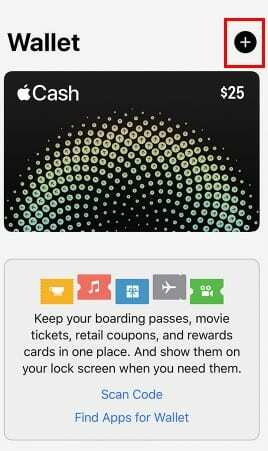
แตะที่ปุ่ม ถัดไป เพื่อให้ธนาคารของคุณสามารถตรวจสอบว่าบัตรของคุณสามารถใช้กับ Apple Pay ได้หรือไม่ หากต้องการข้อมูลเพิ่มเติม คุณจะถูกถามหา
วิธีใช้ Apple Pay ในร้านค้า
หากต้องการใช้ Apple Pay บน iPhone ให้กดปุ่มด้านข้างสองครั้ง พิสูจน์ตัวตนว่าเป็นคุณโดยใช้ Face ID หรือหากต้องการ คุณยังสามารถใช้รหัสผ่านของคุณได้ วาง iPhone ของคุณไว้ใกล้กับเครื่องอ่านแบบไร้สัมผัส และหากดำเนินการอย่างถูกต้อง คุณจะเห็นคำว่าเสร็จสิ้นพร้อมเครื่องหมายถูก
ในการชำระเงินด้วย Touch ID ให้วางนิ้วบน Touch ID เพื่อเลือกบัตรเครดิตเริ่มต้นของคุณ วาง iPhone ของคุณไว้ใกล้กับเครื่องอ่าน และเมื่อคุณเห็นคำว่าเสร็จสิ้น
วิธีใช้ Apple Pay เพื่อซื้อแอพ
นอกจากนี้ยังสามารถใช้ Apple Pay ภายในแอพและใน Safari ได้ทุกที่ที่คุณเห็นสัญลักษณ์ Pay
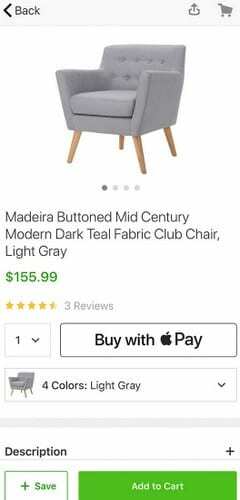
ตอนนี้คุณควรเห็นข้อมูลต่างๆ เช่น การจัดส่ง การเรียกเก็บเงิน และข้อมูลติดต่อ ตรวจสอบอีกครั้งเพื่อให้แน่ใจว่าข้อมูลถูกต้อง แต่ถ้าคุณตัดสินใจชำระเงินด้วยบัตรอื่น ให้แตะที่ลูกศรชี้ไปทางขวา เมื่อคุณป้อนข้อมูลทางการเงินเพียงครั้งเดียว คุณจะไม่ต้องพิมพ์อีก
บทสรุป
Apple Pay ทำให้การชำระเงินเข้าถึงได้ง่ายขึ้น และการตั้งค่าก็ไม่ยากอย่างที่คิด คุณไม่ต้องกังวลว่าจะไม่มีเงินสดเพียงพอเนื่องจาก Apple Pay ครอบคลุมคุณจนถึงร้อยละสุดท้าย ตอนนี้คุณรู้แล้วว่า Apple Pay ทำงานอย่างไร คุณคิดว่าจะลองดูไหม แจ้งให้เราทราบในความคิดเห็น